

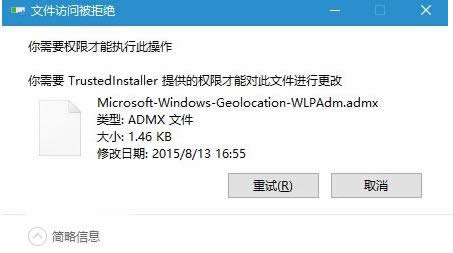
|
随着电脑硬件和软件的不断升级,微软的Windows也在不断升级,从架构的16位、16+32位混合版(Windows9x)、32位再到64位, 系统版本从最初的Windows 1.0 到大家熟知的Windows 95、Windows 98、Windows ME、Windows 2000、Windows 2003、Windows XP、Windows Vista、Windows 7、Windows 8、Windows 8.1、Windows 10 和 Windows Server服务器企业级操作系统,不断持续更新,微软一直在致力于Windows操作系统的开发和完善。现在最新的正式版本是Windows 10。 由于使用组策略编辑器可以帮助我们解决很多问题,不过,有时组策略编辑器也会出现一些问题。最近,有些Win10系统用户发现电脑的“组策略”开启后总是会弹出“命名空间……已经被定义为存储中另一文件的目标命名空间”的提示框,如下图所示。遇到这问题该怎么办呢?我们就根据这个对话框给出的内容分析然后加以解决就行了。现在,一起来看看下文具体操作吧。
具体方法如下: 1、进入C:\Windows\PolicyDefinitions,找到Microsoft-Windows-Geolocation-WLPAdm.admx文件并删除
2、如果由于权限问题无法删除(如上图),可利用软媒魔方(点击下载)的设置大师为鼠标右键菜单加入“管理员取得所有权”功能,如下图:
3、再次进入第1步位置,找到需要删除的文件,在该文件上点击右键,选择“管理员取得所有权”,如下图:
4、执行“夺权”后,再次删除该文件(把握起见可将其放入回收站)。 当遇到同样问题的用户,不妨试试上面的方法,相信一定可以解决Win10系统打开组策略时弹出命名空间提示框的问题了。更多有关系统问题欢迎来小鱼一键重装系统官网看看。 Microsoft Windows,是美国微软公司研发的一套操作系统,它问世于1985年,起初仅仅是Microsoft-DOS模拟环境,后续的系统版本由于微软不断的更新升级,不但易用,也慢慢的成为家家户户人们最喜爱的操作系统。
|
温馨提示:喜欢本站的话,请收藏一下本站!